Ух ты!! Не могу поверить своим глазам. Панель быстрого запуска все еще существует в Windows 7!!!!!
Удивительный!! Все мы знали, что панель быстрого запуска больше не доступна в Windows 7.Но как Microsoft может удалить эту изящную функцию, чтобы сделать Superbar более красивым?? Спасибо Microsoft за сохранение панели быстрого запуска в Windows 7.
Я обнаружил эту удивительную вещь, когда пытался найти что-то новое с установочным диском Windows 7, а также был поражен, почему немногие блоггеры говорят, что панель быстрого запуска заменена закреплением на панели задач!

Ниже приведены шаги, выполнив которые вы сможете вернуть панель быстрого запуска в Windows 7.
1. Сначала откройте проводник (компьютер).Перейти к Организовать > Параметры поиска и папки. Переключить на Вид вкладку и выполните следующие задачи:
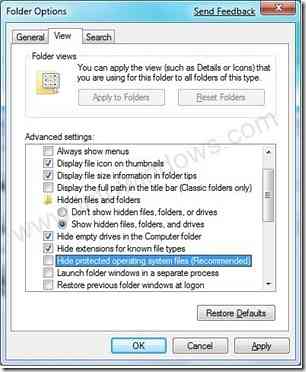
*Выбирать "Показать скрытые файлы, папки или диски”.
* Снимите флажок «Скрыть защищенные файлы операционной системы (рекомендуется)”.
* Щелкните Применять.
3. Затем вернитесь на рабочий стол. Щелкните правой кнопкой мыши на супербаре (панели задач)> Панели инструментов > Новая панель инструментов. Перейдите в следующую папку:
C: \ Users \ Home (ваше имя пользователя) \ AppData \ Roaming \ Microsoft \ Internet Explorer
И выберите папку быстрого запуска в качестве новой панели инструментов.

4. Я знаю, что он покажет недавно добавленную панель инструментов (быстрый запуск) с правой стороны панели задач. Не волнуйтесь; мы можем переместить его влево.
5. Опять же, щелкните правой кнопкой мыши на Superbar и снимите флажок «Заблокировать панель задач" вариант.
6. Закройте все окна и открепите все элементы от Superbar (панель задач).
7. Теперь перетащите панель быстрого запуска с правой стороны на левую. (См. Изображения)


8. Снова щелкните правой кнопкой мыши на Superbar и выберите «Заблокировать панель задач”.
9. Теперь вернитесь в проводник и отмените задачи, которые вы выполнили на первом шаге.
10. Вы сделали!!
Я знаю, что он показывает имя папки быстрого запуска в Superbar. Просто щелкните разделитель правой кнопкой мыши и снимите флажки «Показать текст» и «Показать заголовок».
 Phenquestions
Phenquestions


